當前位置:首頁 > 幫助中心 > 老電腦怎么用U盤裝系統?老電腦重裝系統教程【詳細教程】
老電腦怎么用U盤裝系統?老電腦重裝系統教程【詳細教程】
老電腦怎么用U盤裝系統?面對老電腦出現問題的時候,選擇系統重裝是一種非常有效的方法。因為通過這個步驟,就可以清理電腦長時間使用所堆積的垃圾文件。當然,在重裝系統之前,必須先將電腦重要的數據備份,避免出現故障。那今天就來分享一下老電腦重裝系統教程詳細教程。
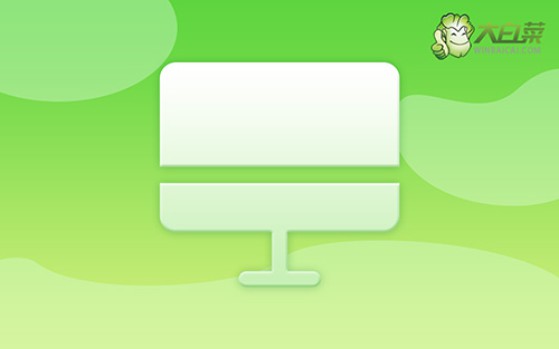
一、重裝系統需要的工具
系統版本: Windows 7企業版
安裝工具:大白菜u盤啟動盤制作工具(點擊紅字下載)
二、重裝系統前期的準備
1、u盤啟動盤,其實就是一個寫入winpe系統的工具,具有系統重裝等功能。但正是因為u盤啟動盤涉及系統,所以制作時要先關閉安全殺毒軟件,不然會被當成有害的病毒刪除,導致制作失敗。
2、一般來說,重裝系統之后,u盤啟動盤會在電腦中自動安裝相關的驅動。但是如果你擔心操作失誤,也可以提前準備好相關的驅動,保存在u盤啟動盤里面。
3、除了驅動之外,我們重裝系統最好也將鏡像保存在u盤里面,這樣就更加方便操作。至于鏡像下載,微軟官網是有的,但整體操作有點難。這里建議大家去“msdn我告訴你”網站下載,如圖所示操作即可。
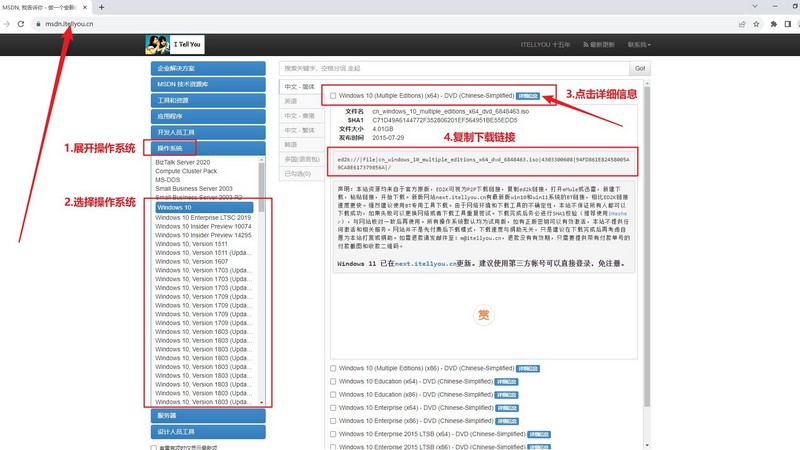
三、重裝系統操作的步驟
制作u盤啟動盤:
1、需要準備一個8G的品質好的u盤,下載大白菜U盤啟動盤制作工具。
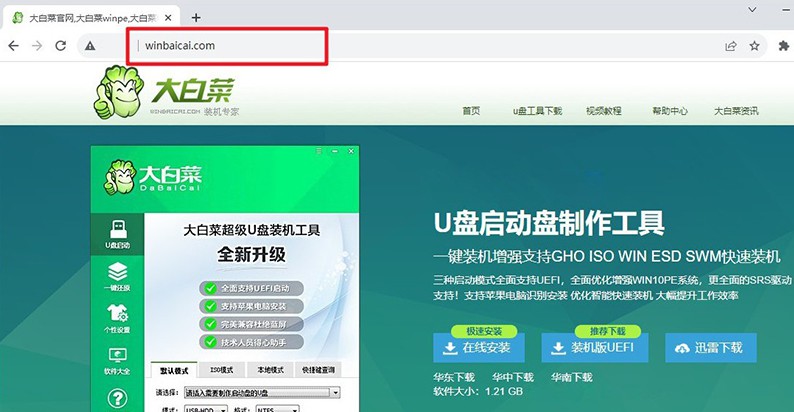
2、u盤接入電腦,等工具識別后,如圖所示,默認相關的模式和格式,點擊進行制作即可。
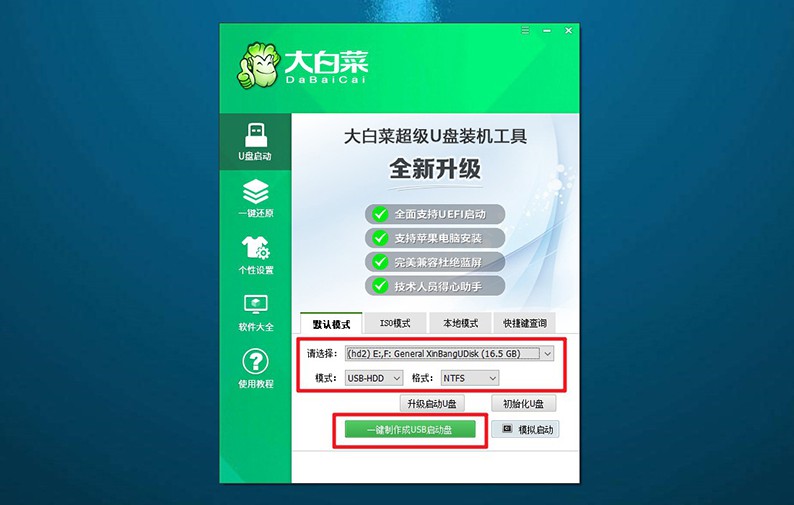
3、注意,如果想下載Windows鏡像系統至u盤,必須要等u盤啟動盤制作完畢。
設置u盤啟動電腦:
1、如果覺得bios快捷鍵設置u盤啟動難,可以選擇使用u盤啟動快捷鍵設置,下圖有相關快捷鍵可查看。
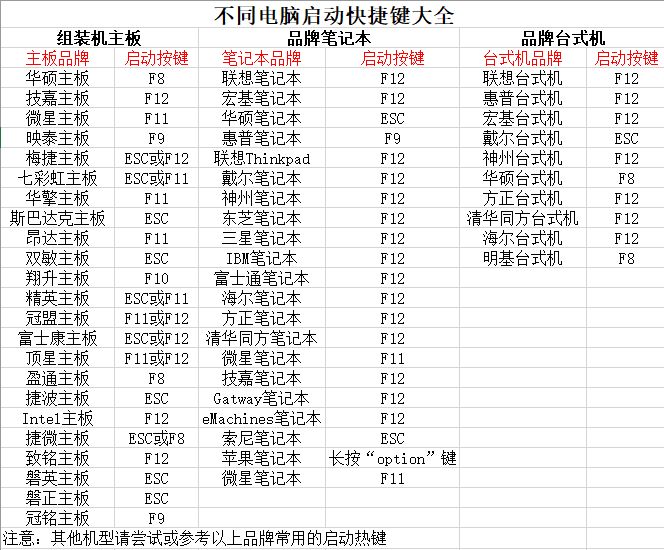
2、電腦接入大白菜U盤后,即可通過U盤啟動快捷鍵,設置電腦從u盤啟動,進行新的操作界面。
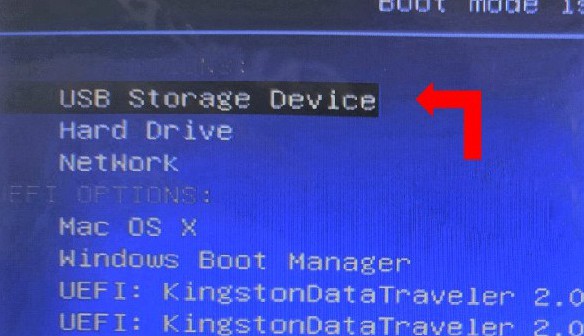
3、在大白菜主菜單界面中,選中【1】選項并回車,稍等片刻,即可進入大白菜桌面。
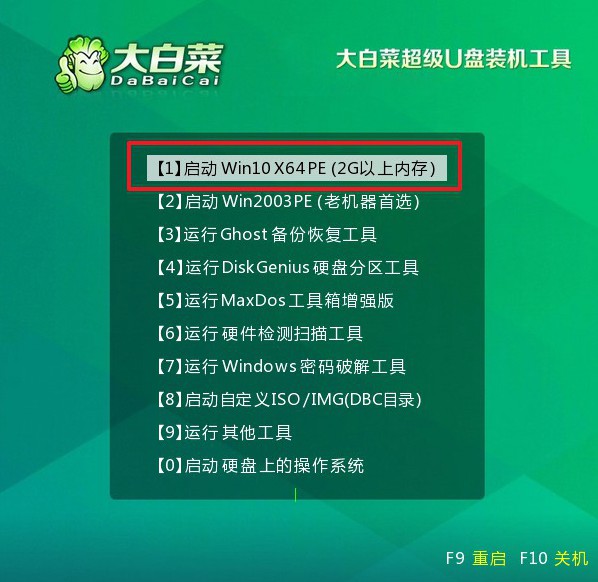
u盤啟動盤裝電腦系統:
1、打開大白菜裝機軟件之后,如圖所示,選中鏡像并安裝在C盤,點擊“執行”。
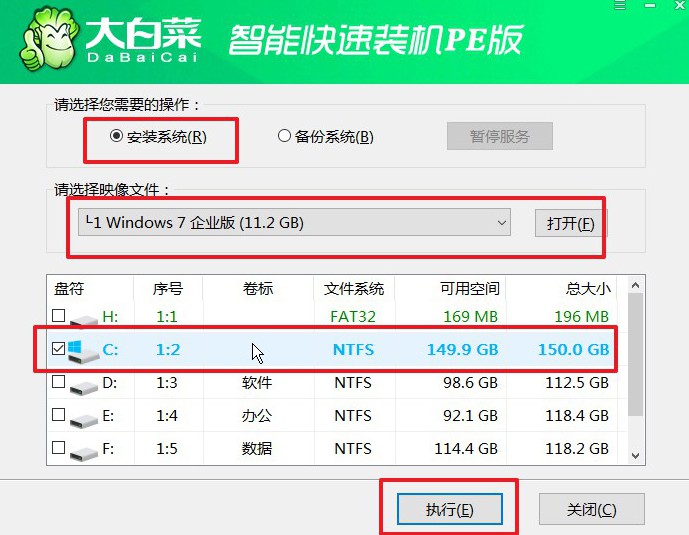
2、在大白菜還原界面中,通常只需要默認設置,直接點擊“是”即可。
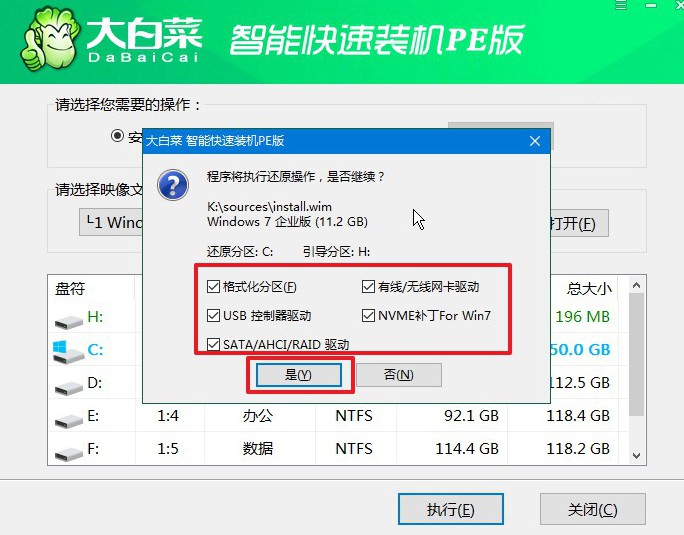
3、在大白菜裝機軟件部署的進度界面中,記得勾選“完成后重啟”,并在電腦第一次重啟時,拔掉u盤啟動盤。
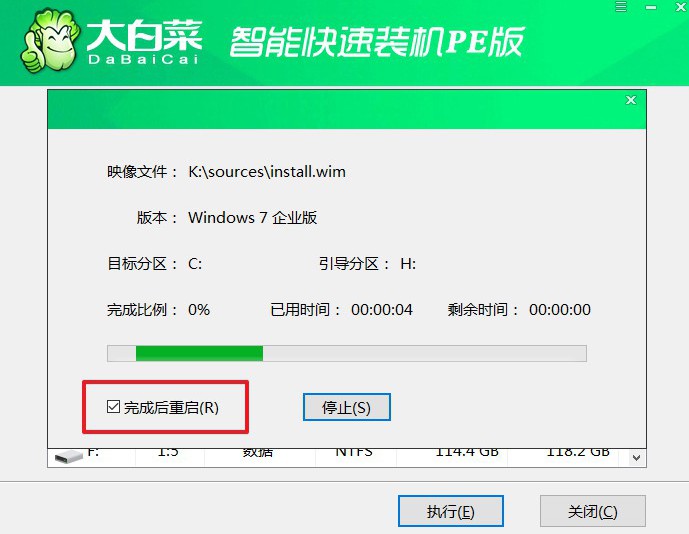
4、大白菜裝機軟件會自行進行后續Windows安裝,你不需要進行其他操作。

四、重裝系統常見的問題
電腦做系統后重啟不了怎么辦?
檢查引導設備順序: 進入計算機的BIOS或UEFI設置,確保正確設置了引導設備的順序。通常,硬盤應該被設置為首選引導設備。修正設備引導順序可能有助于解決無法啟動的問題。
使用安全模式啟動: 嘗試進入安全模式。在Windows啟動時按下F8(或其他適用的鍵),選擇安全模式。如果成功進入安全模式,可能是某個驅動程序或應用程序導致啟動問題。
使用系統修復工具: 如果您有Windows安裝U盤或系統修復盤,嘗試使用其中的系統修復工具進行修復。選擇“修復計算機”或類似選項,然后嘗試修復引導記錄或系統文件。
運行啟動修復: 如果您有Windows安裝U盤或系統修復盤,嘗試選擇“啟動修復”或“修復啟動問題”的選項。這通常會嘗試自動修復引導問題。
電腦裝完系統不能讀取U盤了怎么處理?
檢查U盤和USB端口:確保U盤沒有物理損壞,嘗試連接到其他USB端口,以確保端口正常工作。嘗試使用其他U盤連接到同一臺計算機,以排除U盤本身的問題。
檢查U盤文件系統:在格式化U盤時,確保選擇的文件系統(例如FAT32或NTFS)與您計算機操作系統兼容。
如果U盤使用的文件系統不被新安裝的操作系統支持,您可能需要重新格式化U盤。
使用設備管理器檢查USB驅動程序:在Windows中,打開設備管理器,查看USB控制器下是否有感嘆號或紅色“X”標志。如果有問題,嘗試更新或卸載USB驅動程序,然后重新啟動計算機。
這篇老電腦重裝系統教程詳細教程,大家應該學會了吧。如果說你的電腦也出現了問題,需要重裝系統才可以解決的話,可以參考這篇文章來解決。當然,如果說你在操作的過程中,遇到了不會解決的問題,可以去找官網技術客服。

